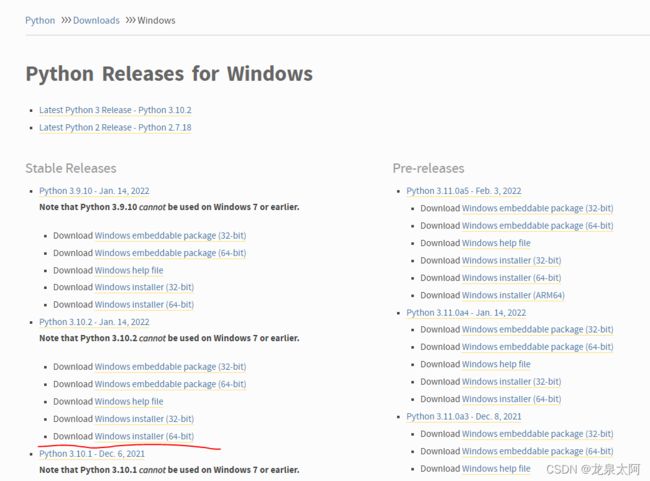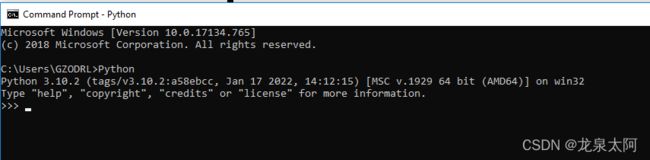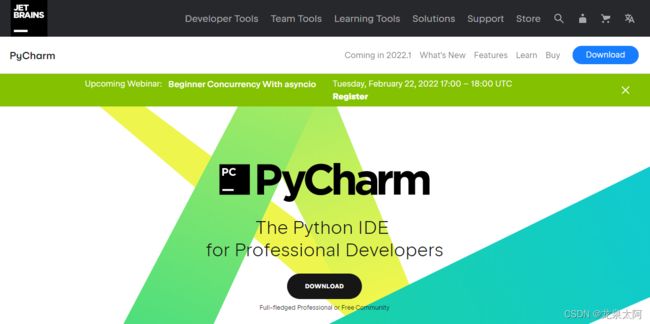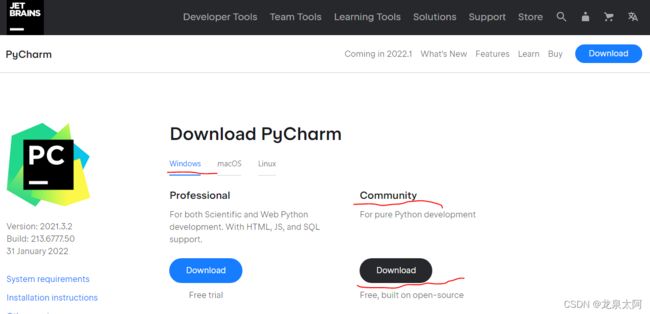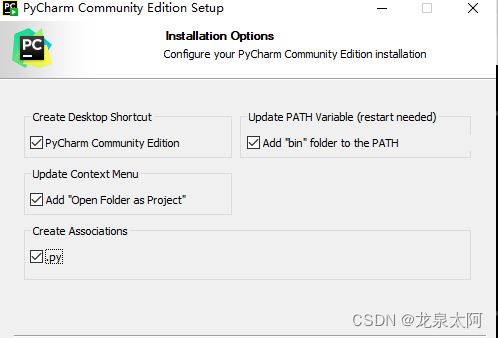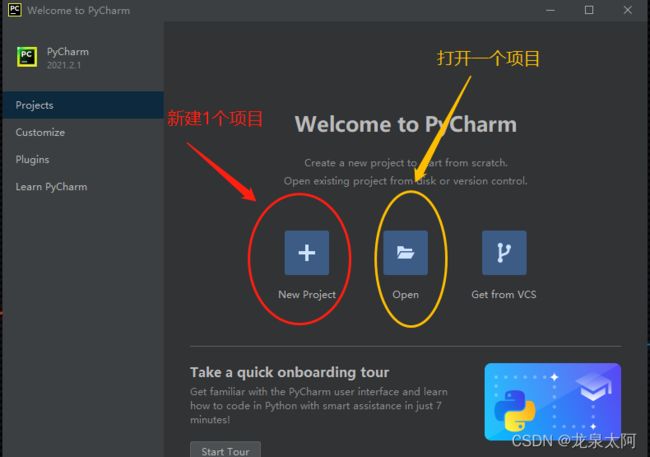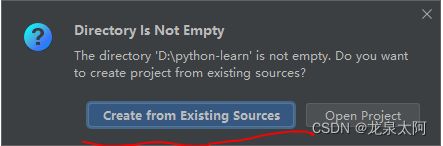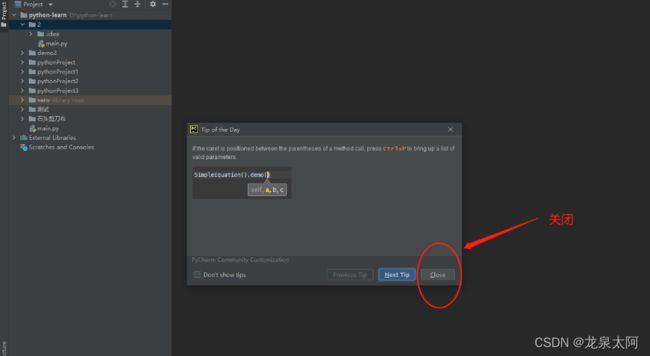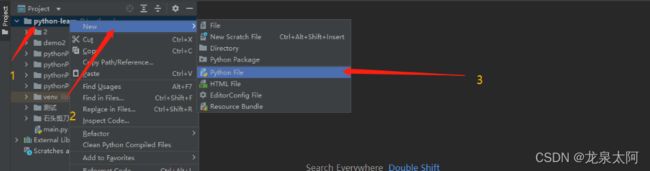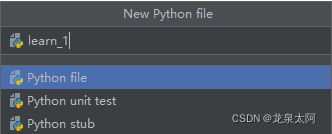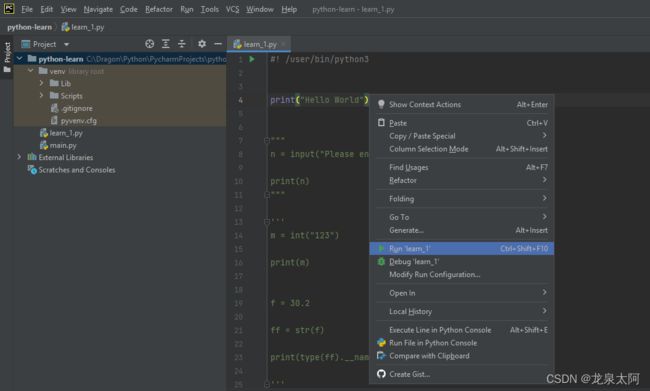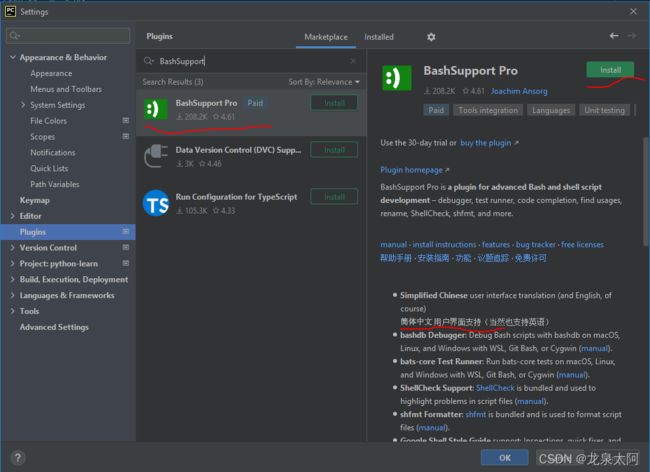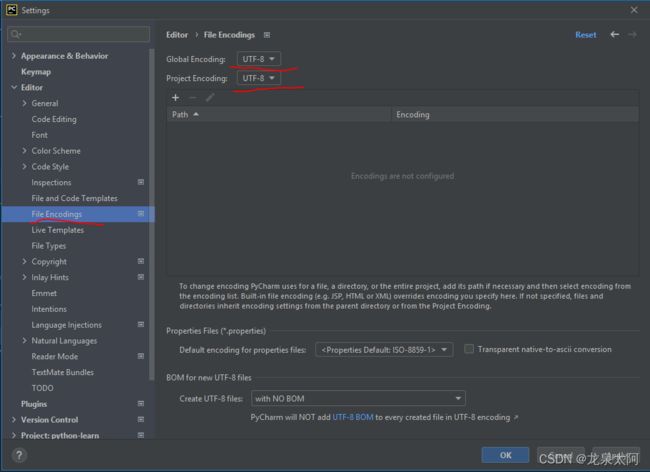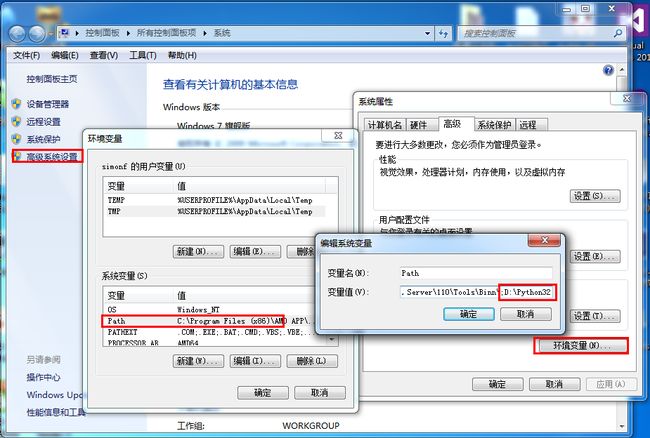Python 基础入门
1. 说说Python
Python 是结合解释性、编译性、互动性和面向对象的语言。Python的特点主要有语法简洁、类库强大、胶水语言(调用其他语言的类库)、代码量较少等特点。
Python 是一种解释型语言: 这意味着开发过程中没有了编译这个环节。Python 语言写的程序不需要编译成二进制代码。你可以直接从源代码运行程序。在计算机内部,Python 解释器把源代码转换成称为字节码的中间形式,然后再把它翻译成计算机使用的机器语言并运行。事实上,由于你不再需要担心如何编译程序,如何确保连接转载正确的库等等,所有这一切使得使用 Python 更加简单。
Python 是交互式语言: 互动模式的支持,您可以从终端输入执行代码并获得结果的语言,互动的测试和调试代码片断。
Python 是面向对象语言: 这意味着Python支持面向对象的风格或代码封装在对象的编程技术。
Python 是由 Guido van Rossum 在八十年代末和九十年代初,在荷兰国家数学和计算机科学研究所设计出来的。取他名字的前三个字母gui,人送外号龟叔。因为当时的龟叔比较喜欢《蒙提·派森的飞行马戏团》这个小品,所以就把他创建的这门语言叫做Python。
Python的最大的优势之一是丰富的库,跨平台的,在UNIX,Windows和Macintosh兼容很好。
免费、开源 -- Python 是 FLOSS(自由/开放源码软件)之一。
可移植性 -- 由于它的开源本质,Python 已经被移植在许多平台上(经过改动使它能够工作在不同平台上)。如果你小心地避免使用依赖于系统的特性,那么你的所有 Python 程序无需修改就可以在下述任何平台上面运行。
国内市场较小(国内以 Python 来做主要开发的,目前只有一些 web2.0 公司)。但时间推移,目前很多国内软件公司,尤其是游戏公司,也开始规模使用他。
2. Window 平台安装 Python
官网下载:Python Releases for Windows | Python.org![]() https://www.python.org/downloads/windows/
https://www.python.org/downloads/windows/
很多版本可以选择下载,我这里下载3.10.2版。
下载完后,双击安装,除了安装地址更改,可以一路“Next”,直到完成。
然后“cmd”输入“Python”测试安装结果:
显示版本3.10.2,表明安装成功。
3. 安装开发工具Pycharm
Pycharm是专为Python定制的IDE,界面风格跟IDEA差不多,因为IDEA和Pycharm都是JetBrains公司开发的IDE。(还有比较简单易用的其它Pythom编辑器,如VSCode等)
官网下载: PyCharm: the Python IDE for Professional Developers by JetBrains![]() https://www.jetbrains.com/pycharm/
https://www.jetbrains.com/pycharm/
初学者可以下载社区版,以后再用专业版,社区版免费。
直接下载,我这里下载的是2021.3.2版。下载后双击安装,除了下面全部勾选和自定义安装地址外,其它默认即可。
Pycharm安装完成。
4. 简单实战第一个“Hello World”
打开Pycharm,点击New Project 创建新项目。
进入页面会弹出一个弹框,点击Close关闭。
然后进入界面,在创建好的项目python_learn,右键弹出选项,选择New 来新建,选择Python File ,即创建Python源文件。
然后会提示你给你的文件取个名字,然后敲一下回车就完成了代码源文件的创建了。
在新建的Python源文件中输入“print(“Hello World”)”,然后右键运行如下:
运行结果如下:
第一个程序运行成功。本文结束,接下来进一步学习。
5. 安装 PyCharm中文插件
打开File --》 Setting,点击Marketplace,搜索BashSupport,然后点击安装。
6. Python 中文编码
Python3.X 源码文件默认使用utf-8编码,所以可以正常解析中文,无需指定 UTF-8 编码。但如果是Python2.X源码文件,上面的代码输出 "Hello, World!",英文没有问题,但是如果你输出中文字符 "你好,世界" 就有可能会碰到中文编码问题。
Python 文件中如果未指定编码,在执行过程会出现报错:
#!/usr/bin/python
print ("你好,世界")以上程序执行输出结果为:
File "test.py", line 2
SyntaxError: Non-ASCII character '\xe4' in file test.py on line 2, but no encoding declared; see http://www.python.org/peps/pep-0263.html for detailsPython中默认的编码格式是 ASCII 格式,在没修改编码格式时无法正确打印汉字,所以在读取中文时会报错。
解决方法为只要在文件开头加入 # -*- coding: UTF-8 -*- 或者 # coding=utf-8 就行了
(# coding=utf-8 的 = 号两边不要空格)
#!/usr/bin/python
# -*- coding: UTF-8 -*-
print( "你好,世界" )这样就可以正常输出“你好,世界”的中文。
如果你使用编辑器,同时需要设置 py 文件存储的格式为 UTF-8,否则会出现类似以下错误信息:
SyntaxError: (unicode error) ‘utf-8’ codec can’t decode byte 0xc4 in position 0:
invalid continuation byte进入: File --》 Setting, 设置如下:
7. 在 Windows 设置环境变量(如需要)
Path=Python安装包目录
参考:
❤️万字【Python基础】保姆式教学❤️,小白快速入门Python!_龙叔的博客-CSDN博客Python 环境搭建 | 菜鸟教程Python 环境搭建 本章节我们将向大家介绍如何在本地搭建Python开发环境。 Python可应用于多平台包括 Linux 和 Mac OS X。 你可以通过终端窗口输入 “python” 命令来查看本地是否已经安装Python以及Python的安装版本。 Unix (Solaris, Linux, FreeBSD, AIX, HP/UX, SunOS, IRIX, 等等。) Win 9x/NT/2000 Macintosh ..https://www.runoob.com/python/python-install.html